¡Gracias a poner un enlace a este tutorial al mostrar tu realización en un sitio web, foro o en un mail!
Tutorial de Exkizz Eskiss, puedes encontrar el original aquí.

Un millón de gracias por permitirme traducir
tus maravillosos tutoriales, Véro.
Con tu resultado, puedes hacer firmas, websets, cartas de incredimail, etc.
Por favor, crédito a Tati Designs, gracias.
Materiales
PSPX2 (puedes utilizar cualquier versión).
Descarga el material del tutorial aquí:

Filtros:
- L en K's / Raisa (descarga aquí).
- Filter Factory Gallery F/ Quadrant Replicate (descarga aquí).
- Mura's Seamless / Shift (descarga aquí).
- Penta.com / Color dot (descarga aquí).
- FM Tiles Tools / Blend Emboss (descarga aquí).
- Ulead Effects / Particle (descarga aquí).
- Redfield / Fractalius (descarga aquí).
- Flaming Pear / Flood (descarga aquí).
- Richard Rosenman / Solid Border (descarga aquí).
- Alien Skin Eye Candy 5 Impact / Perspective Shadow (descarga aquí).
- AAA Frames / Transparent frame (descarga aquí).

IMPORTANTE
Está prohibido modificar o cambiar el nombre de archivos o eliminar la marca de agua.
- El tube de la mujer es de Karine, el del pájaro es de Saphiere y el de la rosa es de Whimsy Dust.
-
El tube "Exkizz_Fractale" es de Exkizz Eskiss hecho a partir de los pinceles de BrushesBee.
- El tube en el segundo ejemplo es de Nara Pamplona. El de la mariposa es de @nn.

Preparación
Duplica los tubes. Cierra los originales.
Instala los Filtros en la carpeta de "Complementos" de tu PSP.
En la carpeta "Masques" hay 2 máscaras, ponlas en la carpeta de "Máscaras" de tu PSP.
En la carpeta "Pinceau" hay 2 pinceles, ponlas en la carpeta "Pinceles" de tu PSP (también se adjunta en formato png).
En la carpeta "Preset Flood" hay 1 archivo, debes
ponerlo en la carpeta del filtro "Flaming Pear/Flood presets".
En la carpeta "Presets Perspective shadow" hay 2 archivos: basta con hacer doble clic en ellos
para que
se instalen
con el filtro Eye Candy 5 Nature.
Colores
Abre la paleta "Exkizz_Palette_Beautiful.pspimage" en tu PSP y usa la Herramienta "Cuentagotas" para elegir los colores.
Para este tutorial, elige dos colores de tono medio, no muy oscuros y un color claro. Colores de alto contraste en armonía con tus tubes.
Ésta es la paleta del tutorial:
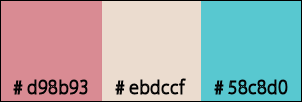

Paso 1
En tu paleta de materiales, pon el color #d98b93 de primer plano y el color muy claro #ebdccf de segundo plano.
Crea un gradiente de la siguiente manera:
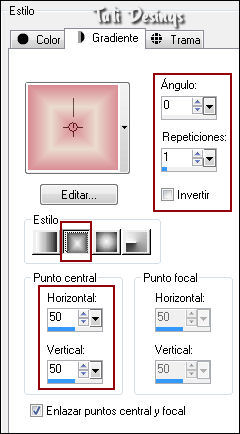
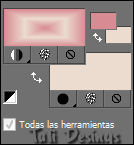
Paso 2
Abre una nueva imagen transparente de 850x550 píxeles y rellena con el gradiente.
Efectos / Complementos /
L en K's / Raisa:
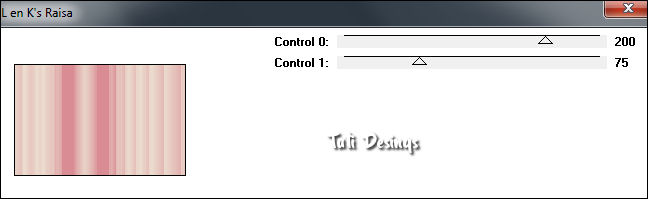
Efectos / Efectos de borde / Realzar más.
Efectos / Complementos / Filter Factory Gallery F/ Quadrant Replicate, haz clic en OK.
Efectos / Complementos / Mura's Seamless / Shift:
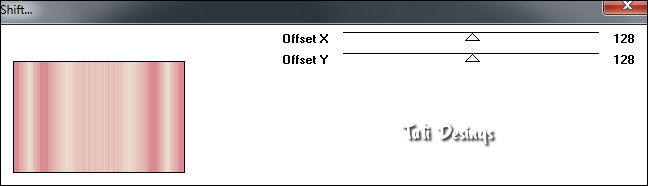
Efectos / Efectos de la imagen / Mosaico integrado:
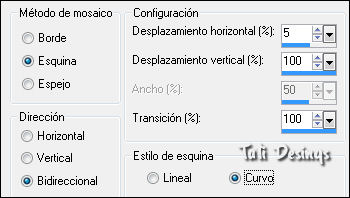
Repite "Mosaico integrado".
Efectos / Complementos / Penta / Color dot:
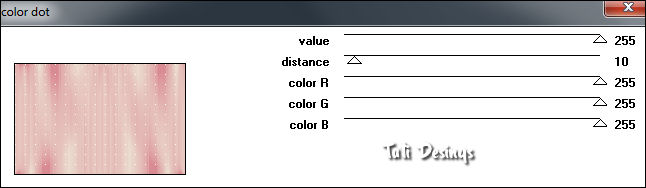
Efectos / Complementos / FM Tiles Tools / Blend Emboss, valores por defecto:
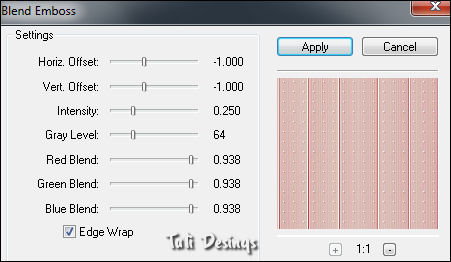
Paso 3
Abre el tube "WD-THEROSE.psp" y copia y pega como nueva capa.
Redimensiona al 70% (cuida que no esté activada la opción "Cambiar tamaño de todas las capas").
Baja la opacidad de la capa a 30 (dependiendo de tu tube, puedes cambiar este valor).
Efectos / Efectos de la imagen / Desplazamiento:
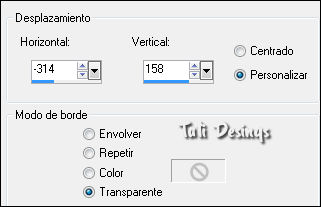
Capas / Duplicar.
Imagen / Espejo -
Imagen / Voltear.
Capas / Fusionar / Fusionar hacia abajo.
Efectos / Efectos de la imagen / Mosaico integrado:
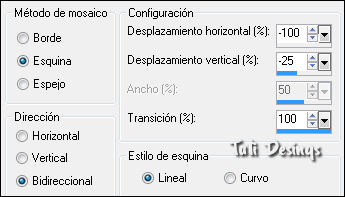
Paso 4
Abre el tube "Exkizz_Fractale .pspimage" y copia y pega como nueva capa.
Efectos / Efectos de la imagen / Desplazamiento:
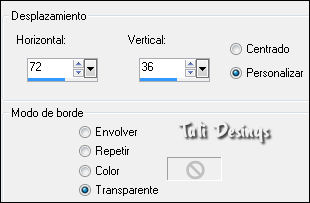
Aplica Sombra: 4 / - 10 / 25 / 20 / Negro.
Capas / Fusionar / Fusionar visibles.

Renombra esta capa como "Fondo" y cierra la visibilidad haciendo clic en el pequeño ojo.
Paso 5
En tu paleta de materiales, pon el color #58c8d0 de primer plano y el color #d98b93 de segundo plano.
Crea un gradiente lineal de la siguiente manera:
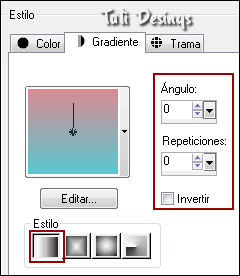
Abre una nueva capa de trama y rellena con el gradiente.
Efectos / Complementos / Ulead Effects / Particle:
Haz clic en la imagen pequeña Nº 1 y luego en el botón Nº 2 "Load".
Se abre una nueva ventana, haz clic en la pequeña imagen "Fog 2" y luego clic en OK, en los dos sitios:
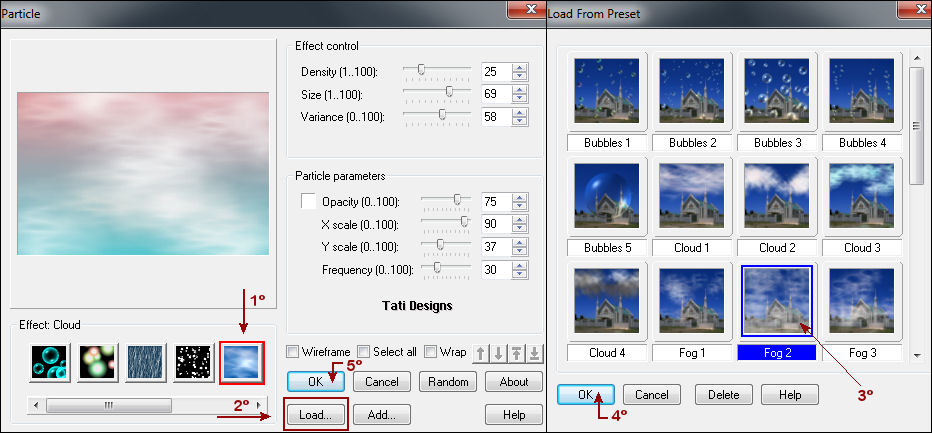
Paso 6
Abre una nueva capa de trama y rellena con el color blanco #ffffff.
Capas / Cargar o guardar máscara / Cargar máscara de disco y eliges "Exkizz_Mask_Beautiful1":
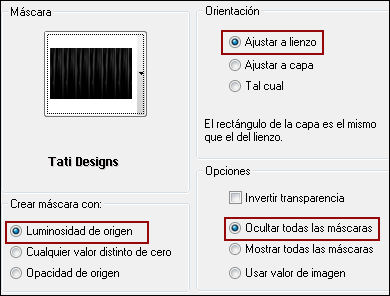
Antes de fusionar: Ajustar / Nitidez / Enfocar.
Capas / Fusionar / Fusionar grupo.
Aplica Sombra: 3 / -3 / 50 / 20 / Negro.

Paso 7
Abre una nueva capa de trama y rellena con el color #d98b93.
Capas / Cargar o guardar máscara / Cargar máscara de disco y eliges "Exkizz_Mask_Beautiful2":
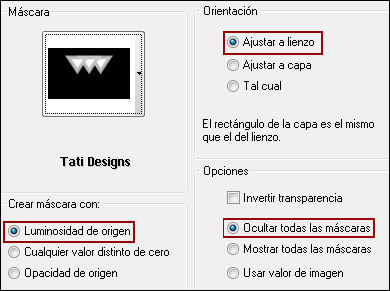
Antes de fusionar: Ajustar / Nitidez / Enfocar más.
Capas / Duplicar:

Capas / Fusionar / Fusionar grupo.
Aplica Sombra: 5 / 15 / 40 / 20 / Negro.
Ajustar / Brillo y Contraste / Aclarar / Fuerza del efecto: 2.
Efectos / Complementos / Redfield / Fractalius:
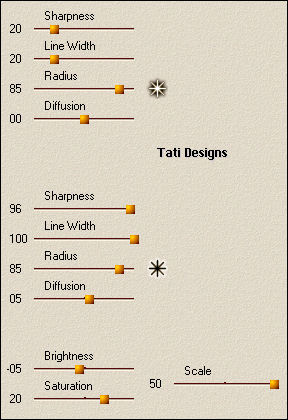
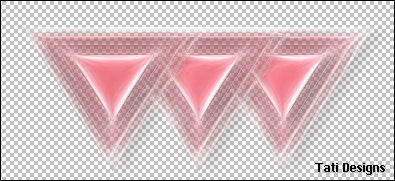
Si tienes una versión diferente de Redfield, que tiene otro parámetro ("Depth"), ponerlo en - 25:
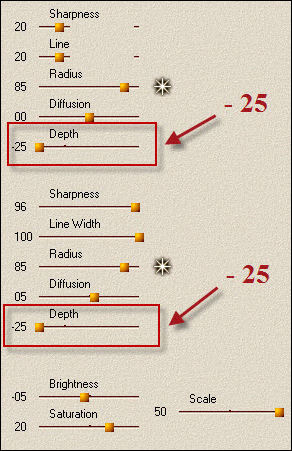
Si, y sólo si, el resultado es diferente del mío, haz clic en una o las dos estrellas pequeñas.
Si tienes el resultado de la captura siguiente, debes hacer clic en la segunda estrella pequeña:
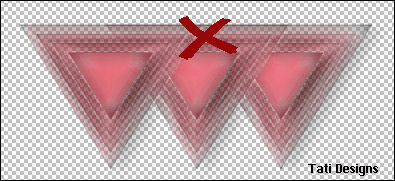
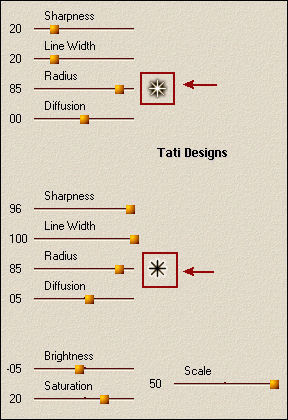
Una vez obtenido el efecto deseado, Imagen / Voltear.

Paso 8
Abre una nueva capa de trama y rellena con el color #58c8d0.
Capas / Cargar o guardar máscara / Cargar máscara de disco y eliges "Exkizz_Mask_Beautiful2":
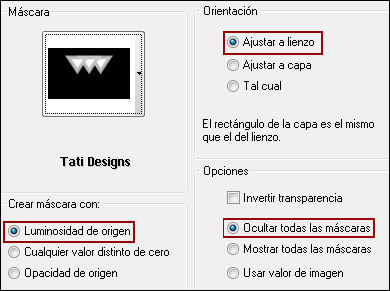
Antes de fusionar: Ajustar / Nitidez / Enfocar más.
Capas / Duplicar.
Capas / Fusionar / Fusionar grupo.
Aplica Sombra: 5 / 15 / 40 / 20 / Negro.
Ajustar / Brillo y Contraste / Aclarar / Fuerza del efecto: 2.
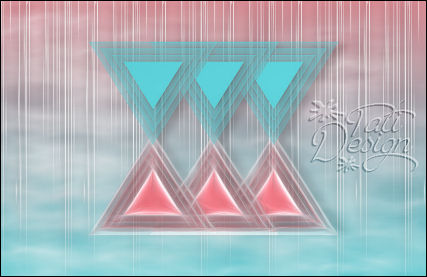
Paso 9
Abre el tube "Saphiere_Tubes_Bird_58.pspimage" y copia y pega como nueva capa.
Aplica Sombra: -25 / 25 / 40 / 20 / Negro.
Efectos / Efectos de la imagen / Desplazamiento:
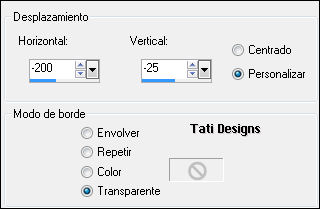
Recuerda: La capa del fondo está cerrada.
Capas / Fusionar / Fusionar visibles (5 capas en total).
Esto es lo que debes tener en la paleta de capas:
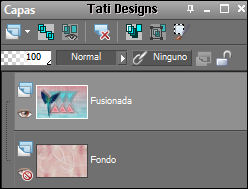
Efectos / Complementos / Flaming Pear / Flood:
(haz clic en el botón con la flecha roja para conseguir el preset "Exkizz_Beautiful_Flood.q8r"):
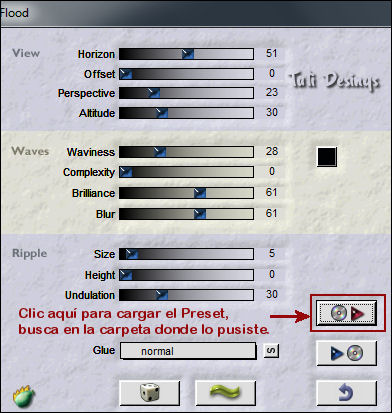
Efectos / Complementos / Richard Rosenman / Solid Border:
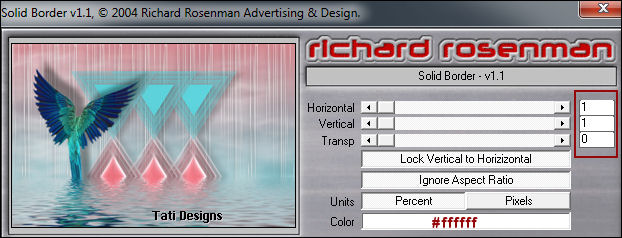
Redimensiona al 60% (cuida que no esté activada la opción "Cambiar tamaño de todas las capas").
Efectos / Efectos 3D / Cincelar:
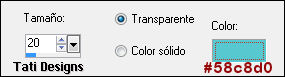

Efectos / Complementos / Alien Skin Eye Candy 5 / Impact / Perspective Shadow y, en "Settings",
selecciona el Preset "Exkizz_Beautiful_Shadow1":
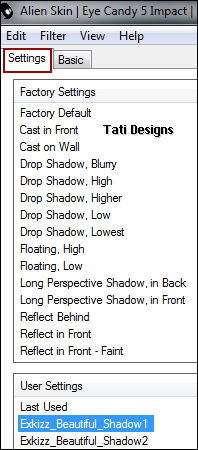
Ajustar / Nitidez / Enfocar.
Efectos / Efectos de la imagen / Desplazamiento:
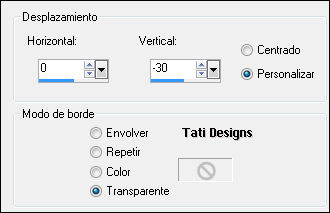
Ahora puedes abrir el ojo de la capa de fondo para restaurar la visibilidad de capa.
Paso 10
Abre el tube "k@rine_ dreams _Black_Beauty1582_Mars_2011.pspimage" y copia y pega como nueva capa.
Redimensiona al 65% (cuida que no esté activada la opción "Cambiar tamaño de todas las capas").
Ajustar / Nitidez / Enfocar.
Efectos / Complementos / Alien Skin Eye Candy 5 / Impact / Perspective Shadow y, en "Settings",
selecciona el Preset "Exkizz_Beautiful_Shadow2":
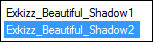
Efectos / Efectos de la imagen / Desplazamiento:
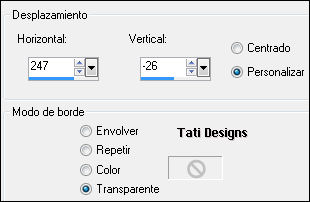
Capas / Fusionar / Fusionar visibles.
Paso 11
Efectos / Complementos / AAA Frames / Transparent frame:
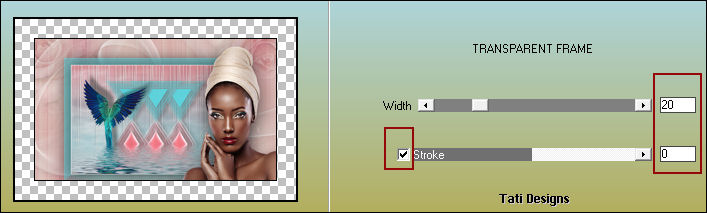
Efectos / Efectos 3D / Cincelar:
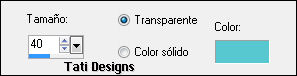
Selecciones / Seleccionar todo.
Selecciones / Modificar / Seleccionar bordes de selección:

Mantén la selección.
Efectos / Efectos 3D / Botón:
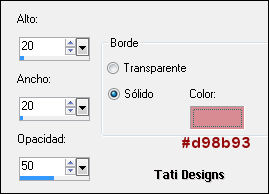
Ajustar / Nitidez / Enfocar más.
Selecciones / Anular selección.
Paso 12
Abre una nueva capa se trama.
Pon el color claro #ebdccf en el primer plano.
Con la Herramienta "Pincel", selecciona el pincel "Exkizz_Beautiful_Text", valores por defecto.
Aplica como en la captura y alinea el texto al marco:
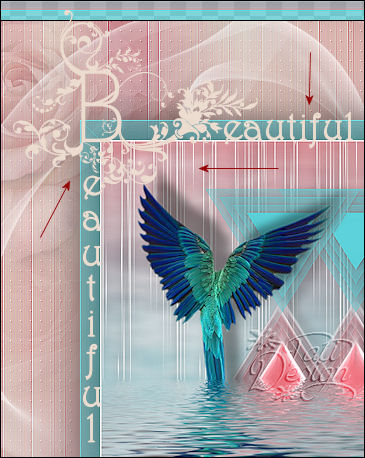
Paso 13
Aplica Sombra: 0 / - 1 / 85 / 10 / Negro.
Ajustar / Brillo y Contraste / Aclarar: Fuerza del efecto: 2.
Imagen / Agregar bordes / Simétrico de 1 píxel con el color negro #000000.
Paso 14
No olvides tu firma.
Exporta tu trabajo como archivo .jpg optimizado y cambia el tamaño si es necesario.
¡Se acabó!
Espero que te haya gustado y que hayas disfrutado con él.

.:. Mi versión del tutorial .:.


.:. Si quieres enviarme tu trabajo con el resultado de esta traducción, ponte en contacto conmigo .:.
.:. Puedes ver otras versiones de este tag en la galería: aquí .:.
